資訊專欄INFORMATION COLUMN

小編寫這篇文章的主要目的,主要是給大家進行介紹關于Python中的一些案例,介紹Python命令,如何更加高效的去進行使用這些Python命令呢?下面小編就給大家詳細介紹下。
平常在使用python命令過程中,基本上都是用來安裝python庫時才使用到在控制臺的python命令。
然而,python命令還有更多的妙用,可能一行命令就能實現一個小工具的實現,還是比較強悍的。
1.網絡端口
通常在測試網絡端口的過程中都是使用telnet的指令來完成的,但是如果windows中沒有開啟telnet指令,恰好你又安裝了python,那么也可以完成端口的測試。
python-m telnetlib-d 192.168.10.10 18888
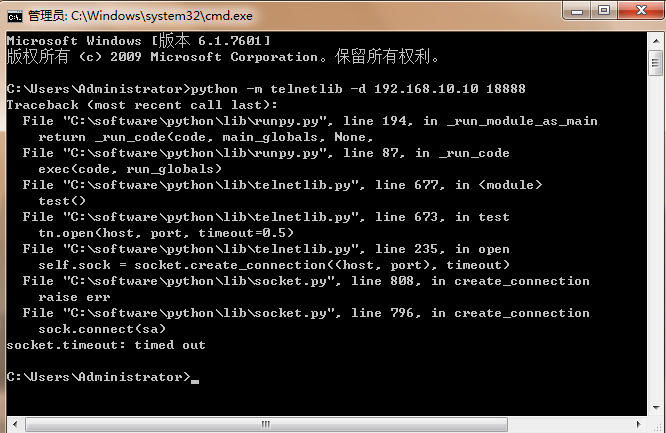
很明顯,上面這種情況就是失敗的場景,若是成功則可直接進入端口。
2.Web服務
python可以在控制臺直接啟動一個web服務,這個web服務就是一個文件系統,我們啟動以后作為服務端,將共享的文件上傳到這里,這時候隔壁的好兄弟就可以直接從我們的web服務上面下載資源文件啦。
python-m http.server
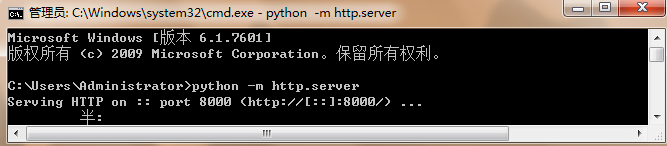
這個時候直接打開瀏覽器訪問8000端口,在瀏覽器輸入下面地址就可以發現驚喜啦。
http://localhost:8000
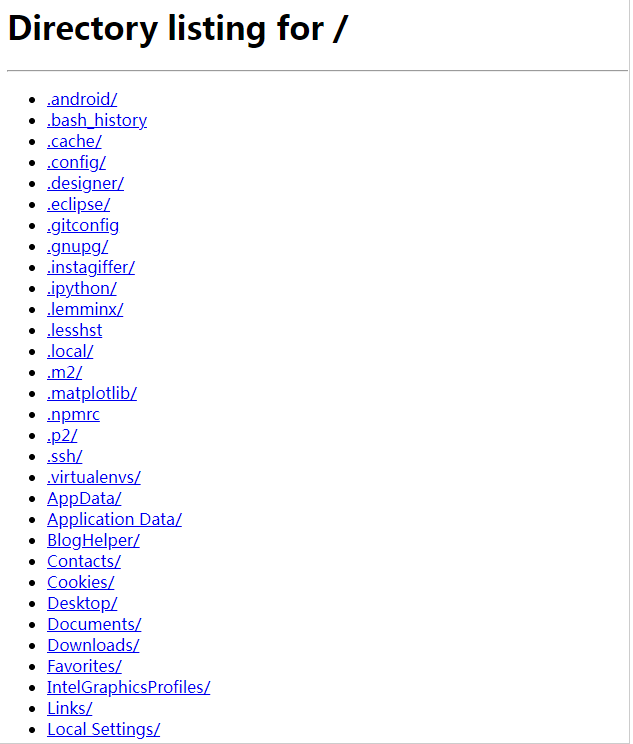
這個時候,將你的本地的ip地址告訴你隔壁的好兄弟他也能看到你的共享內容啦。
3.Json字符串
好不容易寫了一大串的json字符串不知道正不正確,python也提供了這樣的驗證方式。如果你的json字符串是正確的,他還會給你格式化一下更好看的顯示出來。
echo{"name":"python"}|python-m json.tool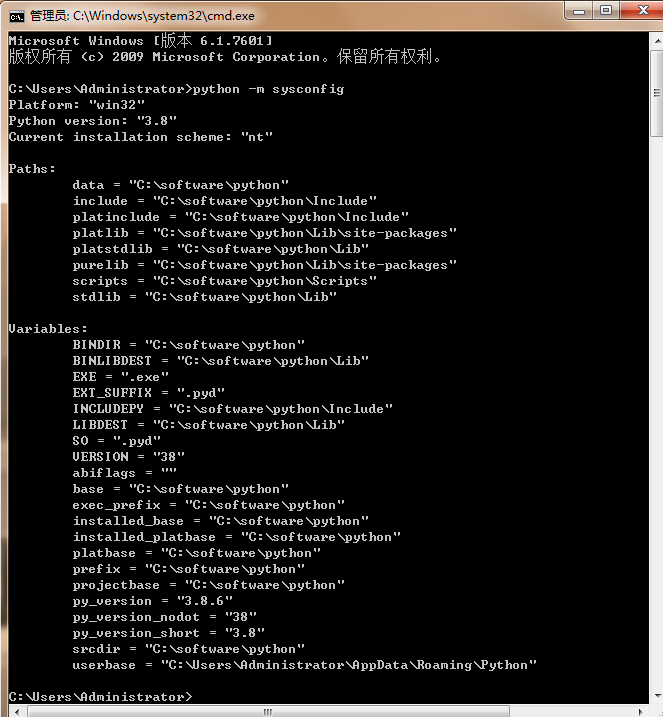
4.系統信息
python通過實現參數執行可以獲取當前系統的信息,相當的方便,使用它基本上可以將系統中python相關的信息全部展示出來,包括python環境變量的信息等等。
python-m sysconfig

5.文件解壓縮
最后介紹一個文件壓縮的使用,這個就比較實用了。在壓縮文件的時候我們不需要去下載tar/zip/gzip相關的工具了,而是使用一行python命令就可以完成我們的工作。這里我們選用常見的zip的壓縮方式來進行功能的演示。
將一個日志文件壓縮成zip的格式。
python-m zipfile-e.\message-info.log.zip.\message-info.log
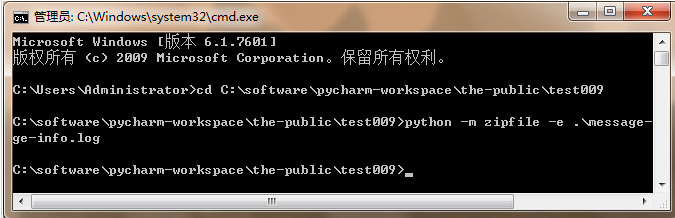
通過驗證文件在解壓縮前后都是正常的,沒有丟失的情況發生。
綜上所述,關于python這些相關性的內容,小編就給大家介紹到這里了,希望可以為各位讀者帶來幫助。
文章版權歸作者所有,未經允許請勿轉載,若此文章存在違規行為,您可以聯系管理員刪除。
轉載請注明本文地址:http://specialneedsforspecialkids.com/yun/128246.html
摘要:本文記錄一些日常編程中的小妙招,并使用進行交互測試,讓我們更好的了解和學習的一些特性。兩變量交換語法測試免去了利用一個臨時變量進行過渡交互。相互轉換看看各自的能不能排上用場。 ...
摘要:先選擇一個監控項目項目進入告警通知設置,選擇你需要設置告警方式和聯系人,點擊應用設置。 1、先選擇一個監控項目項目showImg(https://segmentfault.com/img/bVsVB3); 2、進入告警通知設置,選擇你需要設置告警方式和聯系人,點擊應用設置。showImg(https://segmentfault.com/img/bVsVB4); 3、點擊批量應用到其他...
摘要:先選擇一個監控項目項目進入告警通知設置,選擇你需要設置告警方式和聯系人,點擊應用設置。 1、先選擇一個監控項目項目showImg(https://segmentfault.com/img/bVsVB3); 2、進入告警通知設置,選擇你需要設置告警方式和聯系人,點擊應用設置。showImg(https://segmentfault.com/img/bVsVB4); 3、點擊批量應用到其他...
閱讀 917·2023-01-14 11:38
閱讀 888·2023-01-14 11:04
閱讀 747·2023-01-14 10:48
閱讀 2025·2023-01-14 10:34
閱讀 954·2023-01-14 10:24
閱讀 829·2023-01-14 10:18
閱讀 504·2023-01-14 10:09
閱讀 581·2023-01-14 10:02